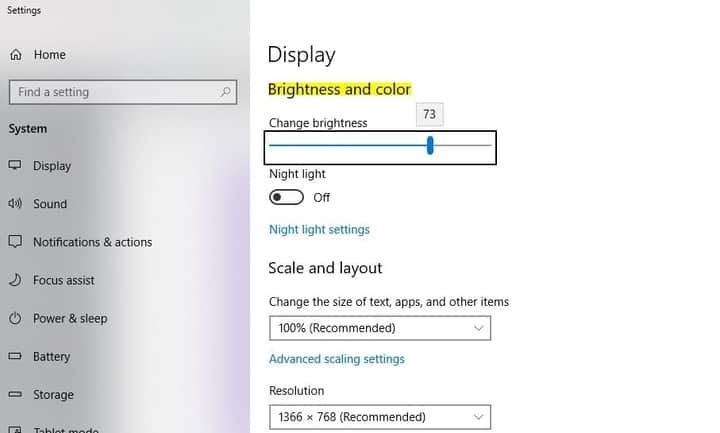
Este software mantendrá sus controladores en funcionamiento, lo que lo mantendrá a salvo de errores comunes de la computadora y fallas de hardware. Verifique todos sus controladores ahora en 3 sencillos pasos:
- Descarga DriverFix (archivo de descarga verificado).
- Hacer clic Iniciar escaneo para encontrar todos los controladores problemáticos.
- Hacer clic Actualizar los controladores para conseguir nuevas versiones y evitar averías en el sistema.
- DriverFix ha sido descargado por 0 lectores este mes.
Muchos usuarios de Windows han actualizado su sistema operativo a la nuevo Windows 10 pero desafortunadamente, este sistema operativo todavía tiene algunos errores que necesitan ser corregidos y uno de ellos es el problema de brillo que muchos de nosotros experimentamos.
No necesita preocuparse porque la aplicación de los pasos publicados a continuación le mostrará exactamente lo que debe hacer para solucionar en Windows 10 cualquier problema que pueda tener con respecto al
característica de brillo.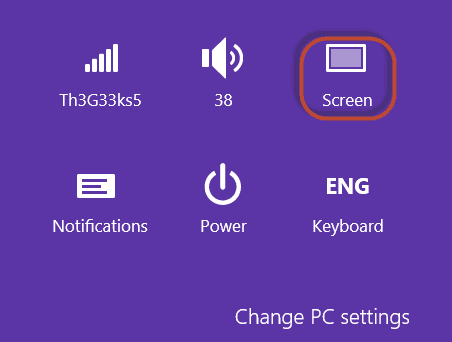
Si está utilizando un teclado para ajustar su nivel de brillo en Windows 10, es posible que le muestre el cambio de nivel, pero en realidad no sucede nada y su pantalla seguirá siendo la misma.
Esto no es realmente un problema con su teclado ni con sus opciones de energía, sino que es posible que Windows 10 no reconozca sus controladores correctamente.
Entonces, veremos a continuación lo que podemos hacer desde la función Administrador de dispositivos y arreglaremos el nivel de brillo en Windows 10.
¿Cómo puedo solucionar problemas de brillo en Windows 10?
- Mueva el cursor del mouse hacia el lado inferior derecho de la pantalla.
- Mueva el cursor del mouse sobre la función "Buscar" en el menú que se muestra o simplemente toque la función "Buscar".
- Escriba en el cuadro de búsqueda lo siguiente: "Administrador de dispositivos”Pero sin las comillas.
- Una vez finalizada la búsqueda, deberá hacer clic con el botón izquierdo o tocar el icono "Administrador de dispositivos" que aparece.
- En el lado izquierdo de la ventana "Administrador de dispositivos", deberá buscar el icono "Adaptador de pantalla".
- Haga clic con el botón izquierdo en el icono "Adaptador de pantalla" para expandirlo.
- Haga clic con el botón derecho o mantenga presionado el tarjeta grafica que ha instalado en su dispositivo Windows 10.
- Haga clic con el botón izquierdo o toque la función "Propiedades" que aparece en el menú que aparece.
- Haga clic izquierdo o toque en la pestaña "Controlador" que tiene en la ventana "Propiedades".
- En el lado izquierdo de esta pestaña, deberá hacer clic con el botón izquierdo o tocar el botón "Actualizar controlador".
- Después de seleccionarlo, deberá elegir la segunda opción, que es "Buscar software de controlador en mi computadora".
- Ahora, en la siguiente ventana que aparece, deberá hacer clic con el botón izquierdo o tocar "Permítame elegir de una lista de controladores de dispositivo en mi computadora".
- Debería tener en la siguiente lista bajo el tema "Modelo" varios controladores de dispositivo. Deberá seleccionar la opción "Adaptador de pantalla básico de Microsoft".
- Ahora guarda los cambios que hiciste y reinicia tu sistema operativo Windows 10.
- Ahora debería poder ajustar el brillo como desee.
- Después de ajustar el brillo de acuerdo con sus necesidades, puede seguir los pasos anteriores para seleccionar el controlador correcto de la tarjeta gráfica que tiene.
Si desea información detallada sobre cómo actualizar el controlador de su tarjeta gráfica en Windows 10, eche un vistazo a este artículo dedicado.
¿Quieres los controladores de GPU más recientes? Marque esta página y manténgase siempre actualizado con lo último y lo mejor.
Varios problemas relacionados con el brillo de Windows 10 y sus soluciones
A veces, es posible que no cambie el brillo, ya que es posible que simplemente no esté disponible. Hemos preparado un guía dedicada para tal ocasión.
Otros usuarios informaron problemas con el característica de ajuste.
Para todos los usuarios de Windows 10 v1903 que encontraron problemas con el brillo, consulte Este artículo.
¿Windows no te permite ajustar el brillo de la pantalla? No se preocupe, tenemos la solución adecuada para usted.
Sé que esta es una solución larga solo para ajustar el brillo de su dispositivo Windows 10, pero tan pronto como tengamos nueva información disponible, la compartiremos con usted lo antes posible.
Además, puede escribirnos a continuación si tiene alguna pregunta adicional sobre este tema y lo ayudaremos más con este problema.
LEA TAMBIÉN:
- ¿No se puede ajustar el brillo de la pantalla en Surface Pro 4? Tenemos la solución
- La pantalla de mi computadora es tenue y demasiado oscura con el brillo total [SOLUCIONADO]
- ¿Cómo ajustar el brillo, el color de la pantalla, el contraste y la gamma en la PC?
![Cómo reparar la pantalla de la computadora desplazada hacia la derecha [Windows 10]](/f/59cb1c678a48a1bcb7d84cb40f488ad8.jpg?width=300&height=460)

